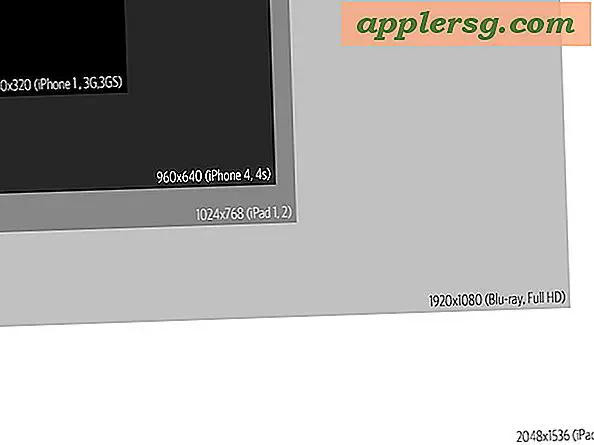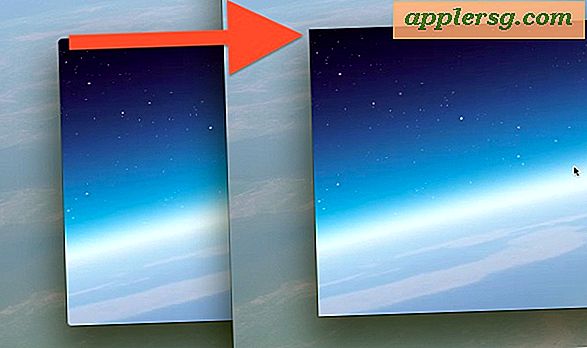Hoe u iOS 11 handmatig kunt installeren met IPSW Firmware en iTunes

Hoewel de meeste gebruikers moeten updaten naar iOS 11 met behulp van de standaard software-updatemechanismen in de app Instellingen of iTunes, is er nog een meer technische optie beschikbaar die apparaatspecifieke firmware (IPSW) gebruikt om iOS 11 op een iPhone of iPad te installeren.
In het algemeen wordt het gebruik van IPSW om iOS-systeemsoftware bij te werken als geavanceerd beschouwd en is daarom alleen geschikt voor technisch technisch bekwame personen. Het is echter niet erg ingewikkeld en zo ongeveer iedereen kan de procedure uitvoeren als dat nodig is, als ze de instructies op de juiste manier volgen.
Waarom zou ik IPSW gebruiken om iOS 11 te installeren?
Het is belangrijk om erop te wijzen dat de meeste gebruikers gewoon moeten updaten naar iOS 11 met behulp van de gebruikelijke software-update die hier wordt beschreven. Maar voor degenen die firmware gebruiken, zijn de belangrijkste redenen waarom IPSW de meeste mensen kunnen gebruiken om nieuwe iOS-versies te installeren:
- Overwegingen bij opslag: u kunt een apparaat met beperkte opslag bijwerken, aangezien de firmware niet wordt gedownload naar de iPhone of iPad zoals het is via de OTA-methode Instellingen
- Overwegingen ten aanzien van bandbreedte: u kunt een IPSW-bestand één keer vanaf elke locatie downloaden (ofwel met een hogere snelheid internettoegang, of zonder een bandbreedtecap) en vervolgens het IPSW-bestand gebruiken om bij te werken
- Meerdere apparaten tegelijkertijd bijwerken: u kunt meerdere apparaten die compatibel zijn met hetzelfde firmwarebestand met één firmware, waardoor u de update niet opnieuw hoeft te downloaden. Als uw huishouden bijvoorbeeld drie iPhone 7 Plus-apparaten is, kan een enkele IPSW worden gebruikt om deze alle drie bij te werken
- Problemen met gemetselde apparaten oplossen: als een iPhone of iPad er niet in slaagt iOS 11 correct te installeren of als het apparaat onbruikbaar is door een mislukte software-update (vaak aangeduid als "gemetseld" omdat het niet kan worden gebruikt), kunt u vaak een apparaat met IPSW via herstel- of DFU-modus
Er zijn nog andere redenen om IPSW te gebruiken, maar we gaan ervan uit dat als je de route van het installeren van iOS 11 via firmware gaat, je al weet waarom je dit doet en een dwingende reden hebt om verder te gaan.
Updaten naar iOS 11 Handmatig met Firmware en iTunes
Deze walkthrough demonstreert het gebruik van IPSW-firmwarebestanden voor het bijwerken van een iPhone of iPad naar iOS 11 die normaal werkt. Merk op dat u IPSW-bestanden ook kunt gebruiken wanneer een apparaat zich in de herstelmodus of de DFU-modus bevindt, indien nodig, maar dat wordt hier niet specifiek behandeld.
- Maak een back-up van de iPhone of iPad voordat u begint, sla geen apparaatback-up over anders kunt u permanent gegevensverlies krijgen
- Download iOS 11.0.1 IPSW-bestand (of oudere iOS 11 IPSW hier) dat overeenkomt met het apparaat dat u wilt bijwerken en bewaar het ergens dat gemakkelijk te vinden is, zoals op het bureaublad
- Start iTunes en sluit de iPhone, iPad of iPod touch op de computer aan met behulp van een USB-kabel
- Selecteer het apparaat in iTunes door op het kleine apparaatpictogram in iTunes te klikken
- Selecteer het IPSW-firmwarebestand door het volgende in iTunes uit te voeren:
- Mac: OPTION + Klik op de knop "Update" in iTunes
- Windows: SHIFT + Klik op de knop 'Update' in iTunes
- Zoek en selecteer het IPSW-bestand dat u eerder hebt gedownload
- Bevestig dat u iOS 11 wilt installeren door op verzoek de optie 'Update' te kiezen
- Laat iTunes iOS 11 bijwerken en op het apparaat installeren





Wanneer voltooid, wordt de iPhone, iPad of iPod touch opnieuw opgestart terwijl iOS 11 met succes is geïnstalleerd.
Ongeacht of je een update naar iOS 11 uitvoert met IPSW, zoals hier wordt weergegeven, of als je de eenvoudigere traditionele software-updatemethoden gebruikt in Instellingen of via iTunes, staat het apparaat op iOS 11 en is het klaar voor gebruik.
Voor de meeste gebruikers gaat iOS 11 goed en kunnen ze genieten van de nieuwe interessante functies die beschikbaar zijn in iOS 11. Er zijn gemengde rapporten over een slechte levensduur van de batterij na iOS 11-update, maar de meeste van die energiekwesties kunnen worden opgelost met een paar eenvoudige tips Indien nodig.